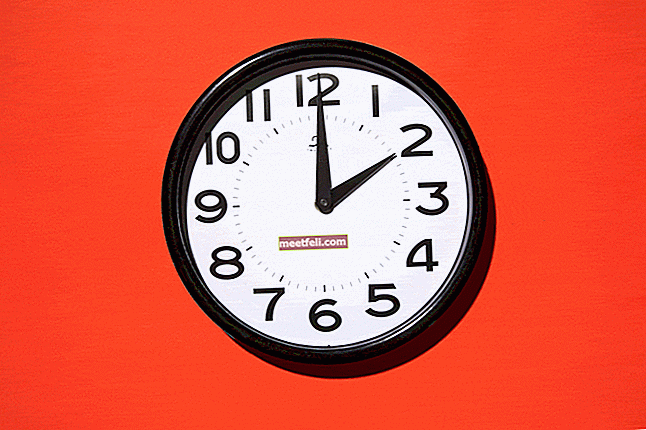Додатки в Apple Store для Apple Watch досягли 3500 програм, і, здається, додатків буде все більше. З обмеженими можливостями, лише 8 Гб, і це зменшено для Watch Watch, звичайно, нам потрібно встановити, скільки програм дозволено на Apple Watch. Встановивши кількість програм на Apple Watch, ми отримаємо більше місця для зберігання, а продуктивність годин буде більшою.
Ми обговоримо, як приховати програми на Apple Watch через додаток Apple Watch та безпосередньо з годинника Apple.
Дивіться також: Як видалити та додати контакт на Apple Watch через програму Apple Watch
Як приховати програми на Apple Watch за допомогою програми Apple Watch
Нам знадобиться iPhone, щоб зробити цей метод, щоб приховати програми на Apple Watch. Ці наступні кроки нижче призведуть до того, що програми не відображатимуться на вашому Apple Watch.
Крок 1
Запустіть програму «Apple Watch» на своєму iPhone
Крок 2
Торкніться “My Watch” внизу меню вкладок.
Крок 3
Прокрутіть униз, поки не знайдете програму, яку хочете сховати на своєму Apple Watch.

Крок 4
Знайшовши цю програму, виберіть її.
Крок 5
Проведіть пальцем від опції "Показати додаток на Apple Watch"

Як приховати програми безпосередньо на Apple Watch
Метод прямого приховування програм на годиннику Apple не можна застосовувати і для неприродних програм Apple Watch. Наприклад, ви не можете видалити / приховати фондовий додаток, додаток для повідомлень тощо.
Крок 1
Перейдіть на головний екран, натиснувши цифрову коронку.
Крок 2
Знайдіть програму, яку ви хочете приховати / видалити, а потім натисніть і утримуйте програму, поки програма не почне хитатися.
Крок 3
Перегляньте знак X на цій програмі та торкніться його.
Крок 4
Після того, як ви торкнетесь знака X, з’явиться спливаюче повідомлення, натисніть «Видалити додаток».

Цей метод схожий на видалення програм на iPhone, різниця полягає в тому, що в цьому випадку програма, видалена на Apple Watch, видаляється не повністю. Ви все ще можете знайти його на своєму iPhone, і ви завжди можете легко додати його назад до свого Apple Watch.